ワード(Word)の使い方 人気記事ランキング(3ページ目)
2026年01月12日 ワード(Word)の使い方内でアクセスの多かった記事をご紹介します。
21位ワード文書を1ページに収める!印刷プレビューから圧縮しよう
ワード文書を1ページに収める方法をご紹介。文書を作っていて数行はみ出してしまった、という経験はありませんか?そんなときに便利なのが印刷プレビューから文書を圧縮する方法です。
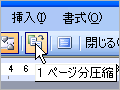 便利な機能・トラブル対策ガイド記事
便利な機能・トラブル対策ガイド記事22位ワード文書を縦書きにする方法! 英数字の縦表示も
ワードでは「文字列の方向」を選択すると縦書き文書を作ることができます。ただし、全角不等号が縦にならない、半角の英数字・記号が横に寝た状態で表示される等注意すべきポイントがあります。今回は縦書き文書の作り方と問題点の対策について整理しました。
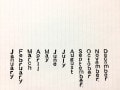 ガイド記事
ガイド記事23位ワードの行末句読点を「ぶら下げ」にする(2003/2007)
行末の句読点を余白にはみ出して表示させる方法を「ぶら下げ」と呼びます。Wordの初期設定では、「ぶら下げ」が有効になっていますが、なぜかぶら下げでは表示されません。ここでは、その謎を解いて、ぶら下げで表示させる方法を紹介します。
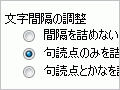 レイアウトガイド記事
レイアウトガイド記事24位ワードで表計算をしてみよう
ワードの表計算で合計や平均を自動的に計算させる方法を紹介します。合計や平均など簡単な表計算なら、Excelを使わなくてもWordだけで十分対応できますよ。
 挿入ガイド記事
挿入ガイド記事25位ワードの改行がずれる! オートフォーマット機能を無効に設定する方法
ワードの改行がずれること、勝手に記号が挿入されることありませんか? これらの自動機能は、人によっては「おせっかい」と感じることも多いようです。そこで今回は、この機能を無効にする設定方法を紹介します。
 便利な機能・トラブル対策ガイド記事
便利な機能・トラブル対策ガイド記事26位ワードの囲い文字で新しい文字を作り出す
ワードの「囲い文字」を使うと、半角2文字または全角1文字を「○□△◇」の記号で囲むことができます。丸数字やマル秘文字を作るとき、とても重宝します。
 便利な機能・トラブル対策ガイド記事
便利な機能・トラブル対策ガイド記事27位行間(行送り)の設定 見やすい文書作成のコツ
読みやすい文書を作るポイントはいくつかありますが、今回は「行間(行送り)」について考えてみたいと思います。文書の行間は、狭すぎても広すぎても読みづらくなります。読みやすい行間はどれくらいなのか、実際のレイアウトを見ながら、ご紹介しましょう。
 長文・校正・変更履歴ガイド記事
長文・校正・変更履歴ガイド記事28位ワードで図形・画像を配置する/アンカーの使い方
削除したつもりはないのに図形や画像が突然消えてしまった! あるいは、図形や画像が意図しない場所に移動してしまった! こんな経験はないでしょうか? 今回は、こうした現象を引き起こす「アンカー」機能の使い方や固定、表示などの方法を解説します。
 挿入ガイド記事
挿入ガイド記事29位文芸誌風レイアウトに挑戦(ページスタイル)
文芸雑誌風の縦組の文書レイアウトに挑戦してみました。このレイアウトを利用して、ちょっとした作家気分でエッセイや紀行文でも書いてみませんか?
 素材・テンプレートの活用ガイド記事
素材・テンプレートの活用ガイド記事30位透かし文字とは?ワードの透かし文字の設定・変更・削除の方法
透かし文字の作り方を紹介します。各ページの背後に「機密」「Confidential」などの薄い文字が入っている文書を見たことがあると思います。この文字を「透かし文字」と呼びます。ワードの透かし文字の設定・変更・削除の方法の解説をしていきます。
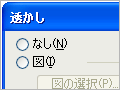 レイアウトガイド記事
レイアウトガイド記事